Енді Apple Watch құрылғысында Spotify ойнай алмайсыз ба? Spotify Apple Watch-та жұмыс істемейді ме? Apple Watch жүйесінде жұмыс істемейтін Spotify қалай түзетуге болатынын білу үшін осы оқулықты орындаңыз және тегін тіркелгімен iPhone қолданбастан Spotify қолданбасын Apple Watch қолданбасында офлайн ойнату артықшылықтарын алыңыз.
«Spotify Apple Watch сериясының 5-інде жұмыс істемейді. Жақында мен Apple Watch құрылғымдағы Spotify қолданбасындағы әндерді өзгерте алмаймын және опциялар сұр түсті. Неліктен менің Spotify кенеттен жұмыс істемейді? Оны қалай түзетуге болады? Өтінемін көмектесіңіз.»
Apple Watch құрылғысында Spotify музыкасын ойната аласыз ба? Иә, Spotify тегін немесе Premium пайдаланушысы болсаңыз да, Apple Watch құрылғысында Spotify музыкасын тыңдай аласыз. Premium пайдаланушылары үшін олар тіпті Spotify музыкасы мен подкасттарын офлайн ойнату үшін Apple Watch-қа жүктей алады. Жақында кейбір Spotify пайдаланушылары Apple Watch қолданбасында Spotify қолданбасын пайдалануда қиындықтар туындап жатқанын хабарлады. Егер Spotify да Apple Watch құрылғысында жұмысын тоқтатса, осы мақалаға назар аударғаныңыз жөн. Бүгін біз сізге көмектесетін 7 тиімді әдісті ұсынбақпыз Apple Watch жүйесінде Spotify жұмыс істемейтінін түзетіңіз. Сонымен қатар, сіз артықшылықтарға ие боласыз Spotify қолданбасын телефонсыз Apple Watch қолданбасында офлайн ойнаңыз тегін тіркелгімен.
МАЗМҰНЫ
1-бөлім. Apple Watch жүйесінде жұмыс істемейтін Spotify қолданбасын түзетудің ең жақсы 7 жолы
Бұл бөлімде Apple Watch қолданбасында жұмыс істемейтін Spotify қолданбасын түзетуге көмектесетін 7 шешімді тізімдейміз, осылайша сағатыңызда сүйікті Spotify музыкасын, ойнату тізімдерін, альбомдарын және подкасттарын тыңдай аласыз.
1. Apple Watch Wi-Fi желісіне қосылғанына көз жеткізіңіз
Apple Watch қолданбасында Spotify қолданбасын пайдалану үшін Apple Watch пен iPhone бір Wi-Fi желісіне қосылғанына көз жеткізіңіз. Екі құрылғы үшін де бірдей Wi-Fi қолданып жатқаныңызды екі рет тексеріңіз, содан кейін Spotify қайта жұмыс істеп тұрғанын тексеріңіз.
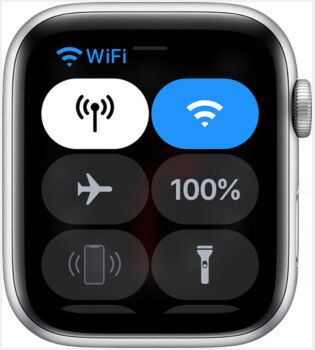
2. Bluetooth қосылымын тексеріңіз
Spotify музыкасын тікелей Apple Watch қолданбасынан тыңдау үшін Apple Watch қолданбасының Bluetooth қосылғанын, iPhone Bluetooth қосылғанын және құлақаспаптың қосылғанын тексеріңіз. Әйтпесе, Spotify қолданбасы сіз күткендей жұмыс істемейді. Apple Watch жүйесінде Bluetooth мүмкіндігін қосу үшін төменнен жоғары сырғытыңыз және желі белгішесі көк түспен бөлектелгеніне көз жеткізіңіз.
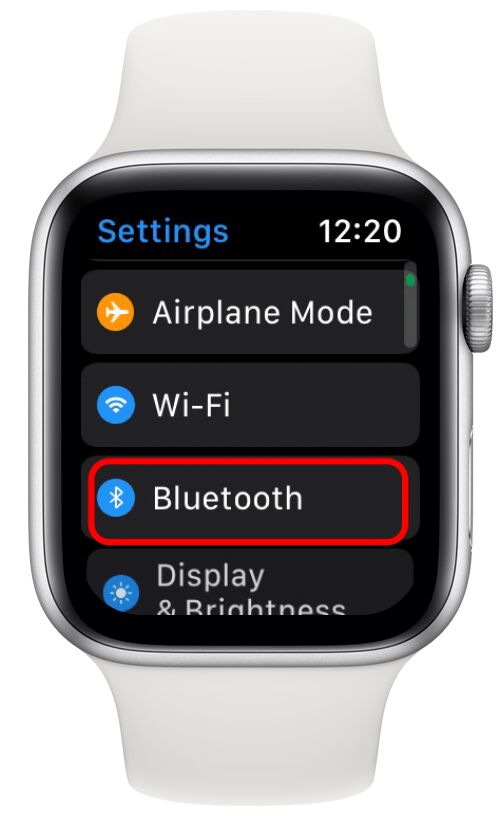
iPhone телефонында Параметрлер > Bluetooth тармағына өтіп, Bluetooth қосыңыз.
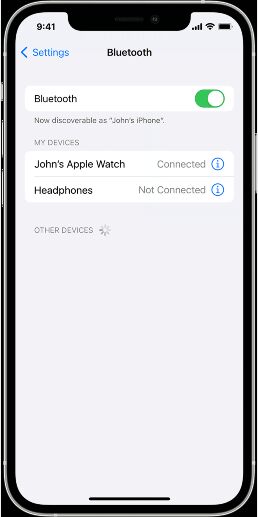
3. Apple Watch & Spotify қолданбасын жаңартыңыз
Apple Watch және Spotify қолданбасын жаңартып көріңіз. Барлығы жаңартылғаннан кейін Apple Watch қолданбасын қайта синхрондап көріңіз, содан кейін Spotify қолданбасын қайталап көріңіз.
Apple сағатын қолмен қалай жаңартуға болады?
– iPhone телефонында Apple Watch қолданбасын ашыңыз.
– «Менің сағатым» қойындысын басыңыз.
– «Жалпы» > «Бағдарламалық құралды жаңарту» тармағына өтіңіз.
– Сағатыңыз үшін жаңа жаңартуды жүктеп алыңыз.
Spotify қолданбасын қалай жаңартуға болады?
– App Store дүкенін ашып, төменге қарай жылжыңыз.
– «Тіркелгі» > «Жаңартулар» тармағына өтіңіз.
- Spotify-ды табыңыз. Қол жетімді жаңарту болса, қолданбаның жанында «Жаңарту» опциясын көресіз.
«Жаңарту» түймесін түртіңіз.
4. Watch қолданбасынан Spotify қолданбасын жойып, оны қайта орнатыңыз
Spotify қолданбасын Apple Watch құрылғысынан жоюға болады. Ол толығымен жойылғаннан кейін Spotify қолданбасын сағатыңызға қайта орнату үшін App Store дүкеніне өтіңіз. Орнатқаннан кейін, Spotify тіркелгіңізге қайта кіріп, телефоныңыздың Bluetooth-іне сәйкестендіруіңіз керек.
5. Apple Watch қолданбасын қайта іске қосыңыз
Осы жүйелік мәселелерді шешу үшін Apple Watch сағатын қайта іске қосуға болады. Сағатыңызды қайта іске қосу үшін Apple логотипін көргенше бүйірлік түймені және Digital Crown түймесін бір уақытта кемінде 10 секунд басып тұрыңыз. Аяқтаған кезде, Spotify қолданбасын қайта ашып, әрекетті қайталаңыз.
6. iPhone телефонындағы желі параметрлерін қалпына келтіріңіз
Бірдей желі параметрлерін пайдаланып жатқаныңызға көз жеткізу үшін iPhone телефонындағы желі параметрлерін қалпына келтіруге болады. «Желі параметрлерін қалпына келтіру» опциясы барлық желі қосылымдарын, соның ішінде Bluetooth параметрлерін жояды, сондықтан қалпына келтіру аяқталғаннан кейін Apple Watch құрылғысын және қолданып жатқан құлаққаптарды қайта қосу қажет болуы мүмкін. iPhone телефонында «Параметрлер» > «Жалпы» > «Қалпына келтіру» > «Желі параметрлерін қалпына келтіру» тармағына өтіңіз.
7. Genius Bar кездесуін жасаңыз
Жоғарыда көрсетілген әдістерді қолданып көргеннен кейін, Spotify әлі де Apple Watch құрылғысында дұрыс жұмыс істемесе, Genius Bar қызметкерлерінен көмек сұрауға болады. Есіңізде болсын, алдын ала жазылу жақсы.
2-бөлім. Артықшылықтары: Spotify қолданбасын Apple Watch қолданбасында телефонды офлайнсыз ойнатыңыз
Көпшілігіміз Spotify-ды Apple Watch қолданбасында iPhone-сыз офлайн ойнағанды жөн көреміз. Дегенмен, тек Spotify Premium жазылушылары офлайн режимін пайдалана алады. Сонымен қатар, сіздің Apple Watch сағатыңыз watchOS 6.0 немесе одан кейінгі нұсқасымен жұмыс істеуі керек. Соңында, Spotify қолданбасын Apple Watch қолданбасының соңғы нұсқасына жаңарту керек. Бұл үш шартты бір уақытта қанағаттандыру қиынырақ. Әсіресе жаңартқысы келмейтін Spotify Free пайдаланушылары үшін айына 9.9 доллар төлеу аз сома емес. Екінші жағынан, Spotify Premium пайдаланушылары жазылымнан бас тартқаннан немесе тоқтатқаннан кейін, олар жүктеп алу мүмкіндіктерін, жоғары сапалы музыканы және офлайн режимін, т.б. ләззат алмайды. Себебі, Spotify қолданбасындағы барлық музыкалық тректер Ogg Vorbis көмегімен кодталған және DRM бар. қорғау. Жүктелген Spotify әндері кэш файлдары, шын мәнінде әндер емес. Енді сіз осы мәселелерді шешу үшін үшінші тарап құралын пайдалана аласыз. Мұнда біз TunesBank Spotify музыкалық конвертерін ұсынамыз.
TunesBank Spotify музыкалық конвертері Windows және Mac жүйесіне арналған жан-жақты Spotify Music Downloader & Converter болып табылады. Ол пайдаланушыларға Spotify музыкасынан DRM және жарнамаларды жоюға көмектесіп қана қоймайды, сонымен қатар оларға Spotify тректерін, альбомдарын, әртістерін, ойнату тізімдерін және подкасттарды Premium тіркелгісіз жүктеп алуға мүмкіндік береді. Бұған қоса, мүмкін Spotify музыкасын қорғалмаған MP3, M4A, FLAC, WAV форматтарына түрлендіру пішім көптеген ойыншылар мен құрылғыларда қолдайды. Осыдан кейін түрлендірілген Spotify әндерін iTunes кітапханасына импорттай аласыз, содан кейін iPhone > Apple Watch қолданбасына синхрондауға болады.
Одан да жақсырақ, түрлендірілген Spotify әндерін iPod Nano, Shuffle, Classic, Touch, MP3 ойнатқышы, Sony Walkman, PSP, Xbox, динамиктерге, Android телефондары мен планшеттеріне, USB дискісіне, SD картасына және т.б. тасымалдай аласыз. Және Spotify әндерін жаза аласыз. компакт-дискілерге және т.б.
Mac/Windows жүйесінде TunesBank Spotify Music Converter жүктеп алыңыз:
ҰҚСАС МАҚАЛАЛАР
- Spotify музыкасын MP3 пішіміне қалай түрлендіруге болады
- Spotify музыкасын премиумсыз жүктеп алыңыз
- Spotify подкастын премиумсыз жүктеп алыңыз
- Spotify Ripper – Spotify музыкасын MP3 форматына көшіру
- Әндерді Spotify-дан қалай тегін жүктеп алуға болады
- Spotify музыкасынан DRM қалай жоюға болады
- Mac жүйесінде Spotify музыкасын MP3 файлына қалай жүктеуге болады
- Spotify музыкалық әндеріндегі жарнамаларды қалай блоктауға болады
- Барлық сүйікті әндеріңізді мәңгілікке қалай сақтауға болады
- Spotify музыкасын MP3 ойнатқышына жүктеп алыңыз
- Spotify музыкасын iPod құрылғыларына қалай жүктеуге болады
- Spotify музыкасын ықшам дискіге қалай жазуға болады
- Spotify ойнату тізімін iTunes-ке қалай тасымалдауға болады
















Бұл өте қызықты, сіз тым кәсіби блогерсіз. Мен сіздің арнаңызға қосылдым және сіздің тамаша постыңыздың қосымша іздеуін асыға күтемін. Сондай-ақ, мен сіздің веб-сайтыңызды әлеуметтік желілерде бөлістім
wegovy тапсырыс беріңіз
rybelsus Канададан сатып алады
семаглютид Мексика
synthroid 175 мкг бағасы
синтроид 50 мкг планшет
синтроид 75 мкг қойындысы
10 мг преднизолон сатып алыңыз
Сіз Канадада преднизон сатып ала аласыз ба?
hq дәріхана онлайн 365
Лизиноприлге онлайн тапсырыс беріңіз
rx жоқ иттерге арналған преднизолон
синтроид 0.2 мг
синтроид 75 мг
zithromax АҚШ сатып алыңыз
лизиноприл 1.25
синтроид 112 мкг
лизиноприл 10
Үндістанның бақытты отбасылық дүкенінен онлайн виагра
арзан преднизолон 20 мг
принивил бағасы
zestril Канада
глюкофаг онлайн дәріханасы
лизиноприл 2.5 мг бағасы
преднизон 50 мг
75 мкг синтроид арзан
жалпы лизиноприл 5 мг
жақсы таблетка дәріханасы
лизиноприлдің құны 20 мг
Преднизонды қайдан сатып алуға болады
10 мг преднизолон сатып алыңыз
бақытты отбасылық дәріхана Ұлыбритания
сатылатын преднизолон стероидтері
2 мг преднизон таблеткалары
500 мг метформинді қайдан сатып алуға болады
tadalafil сатып алыңыз
азитромицин 900 мг
Преднизолон бағасы 10 мг
Азитромицинді рецептсіз сатып алыңыз
PayPal көмегімен преднизолон сатып алыңыз
рецептсіз жалпы преднизолон
synthroid 88 мкг құны
бақытты отбасылық дәріхана
Даниядағы онлайн дәріхана
синтроид 112